在制作网页的过程中,经常需要实现点击切换背景图片的效果,本文关注的是表单中checkbox背景图片切换的实现。如图,在输入用户名和密码后,用户需要选择是否记住密码
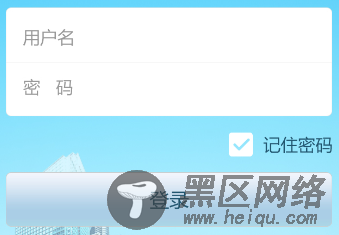
图片背景为白色表示未勾选状态 ,背景为蓝色表示勾选状态 。
HTML源码如下:
<div> <input type="checkbox" checked ="checked" /><label>记住密码</label> </div>
其中checkbox 默认为勾选状态。
设置样式,CSS代码如下:
.check{ text-align: right; font-size:24px; height: 50px; width: 150px; background: url(img/btn_1.png) left center no-repeat; } .checkbox{ width:50px; height: 50px; vertical-align: middle; filter:alpha(opacity=0); -moz-opacity:0; -khtml-opacity: 0; opacity: 0; } label { vertical-align: middle; }
将checkbox透明度设为0,再以背景图片来代替复选框就能得到带有勾选图片的效果。默认为记住密码的勾选状态,btn_1.png 即为背景为蓝色的勾选图片。值得注意的是,将 input 标签与 label 标签同时加上 vertical-align: middle; 属性才能实现文字与复选框垂直居中对齐。
接下来实现单击切换checkbox背景图片的效果,1.9版本以下的 jQuery 里的 toggle() 方法可以直接实现切换:
toggle(objs) { $(objs).each(function(){ if ($(this).is(':hidden')) $(this).show(); else $(this).hide(); }); }
然而 jQuery 1.9及以上版本已经删除了该方法,因此可以用原生 javascript 来实现,具体代码如下:
$(document).ready(function(){ var flag = 1; $(".check").click(function(){ if(flag == 1){ $(".check").css("background","url(img/btn_1.png) left center no-repeat"); flag = 0; } else{ $(".check").css("background","url(img/btn_2.png) left center no-repeat"); flag = 1; } }) });
以上这篇js实现点击切换checkbox背景图片的简单实例就是小编分享给大家的全部内容了,希望能给大家一个参考,也希望大家多多支持脚本之家。
您可能感兴趣的文章:
